
O que você vai aprender?
Nesta dica iremos mostrar como filtrar uma dimensão específica na dica da ferramenta. Utilizaremos a base pública Superloja, disponível no Tableau.
Introdução: Uma funcionalidade incrível da Tableau é a dica da ferramenta, quando um usuário focaliza com o mouse sobre uma marca, a dica exibe os dados e detalhes relevantes de outra visualização filtrada para aquela marca. Nesta dica, vamos ensinar como você pode filtrar outras visualizações por uma dimensão específica, diferente do filtro nativo da dica da ferramenta que leva em consideração todas as dimensões que fazem parte do indicador.
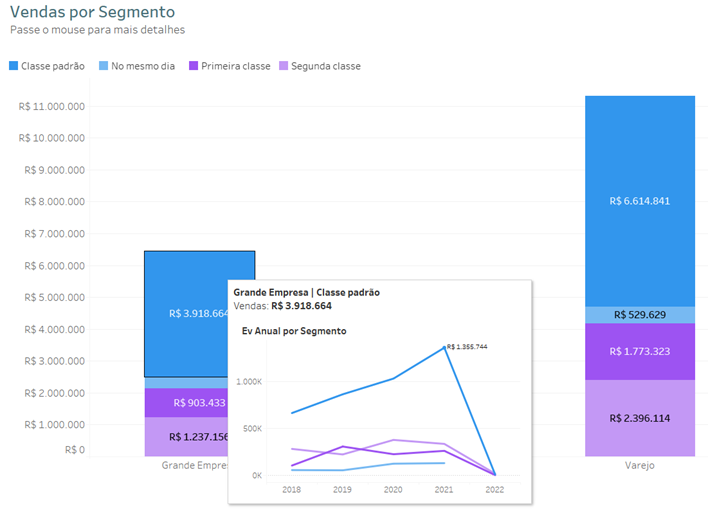
Passo 1: Em uma planilha em branco arraste a dimensão Segmento para colunas, a medida Vendas para linhas e para rótulo e a dimensão Modo de Envio para a marca cor. Conforme pode ser visto no exemplo abaixo:
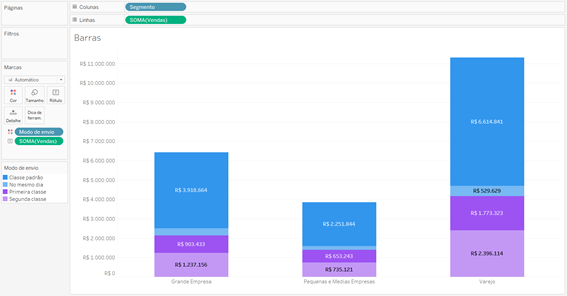
Obs: Nativamente o Tableau já entende que a melhor forma de visualizar essa disposição de dados é através de um gráfico de barras.
Passo 2: Em uma segunda planilha em branco arraste a dimensão Data de Envio para colunas, a medida Vendas para linhas e rótulo, a dimensão Modo de Envio para cor e altere o cartão de marcas para linha. Como pode ser visto no exemplo abaixo:
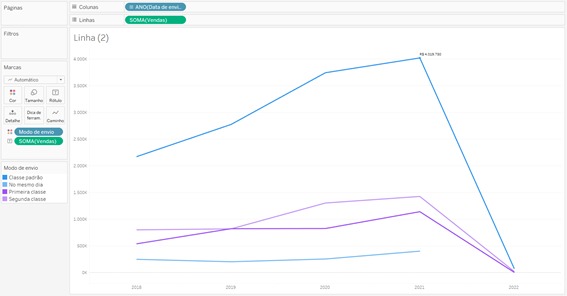
Vamos mostrar primeiro a dinâmica nativa da ferramenta de filtrar todos os campos e depois, para ficar mais claro, vamos mostrar a dinâmica de filtrar uma dimensão específica.
Passo 3: Na planilha que criamos no passo 1, clique no cartão de marcas na opção dica da ferramenta.
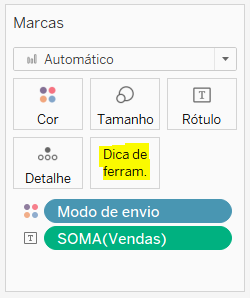
Ao clicar abrirá uma caixa de diálogo igual ao exemplo abaixo, com o botão direto do mouse clique em Inserir e na opção Planilhas selecione a planilha criada no passo 2.
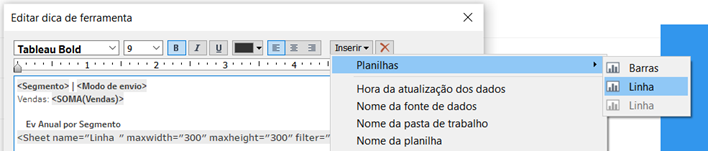
Obs: Formate os textos da forma de desejar.
Passo 4: Repare como nativamente o Tableau já inclui todos os campos para serem filtrados:
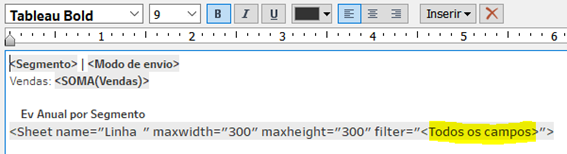
E por isso temos a visualização abaixo:
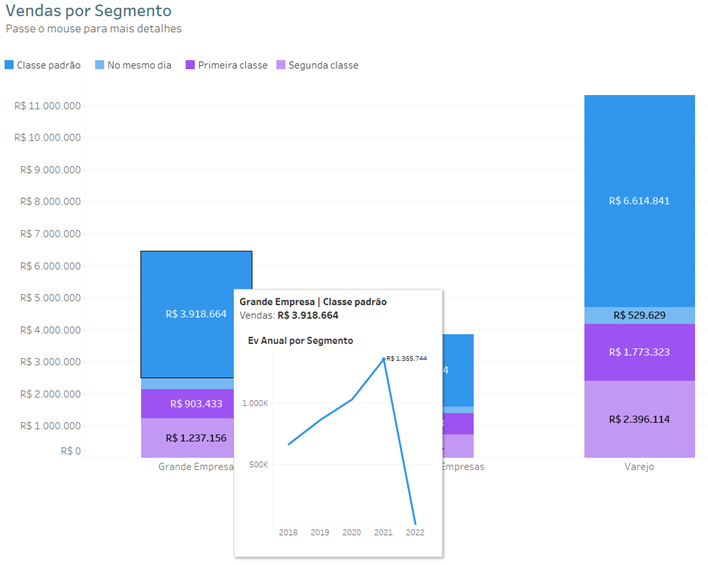
Obs: Na dica da ferramenta, só está aparecendo a evolução anual do Segmento de Grande Empresa e do Modo de Envio de Classe Padrão, que é exatamente onde estamos focalizando o mouse. Obedecendo a filtragem de todos os campos.
Passo 5: Para realizar o objetivo da nossa dica, vamos repetir o passo 3 e alterar o código da dica da ferramenta, como pode ser visto abaixo:
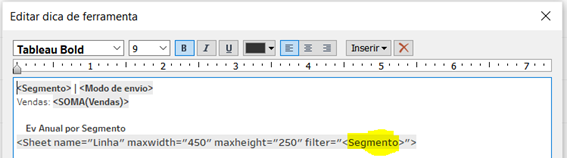
Obs: Alteramos a altura e largura da dica da ferramenta para melhorar a visualização.
Passo 6: Por fim, focalize o mouse no gráfico criado no passo 1 e veja como fica a visualização sendo filtrada por uma dimensão específica.
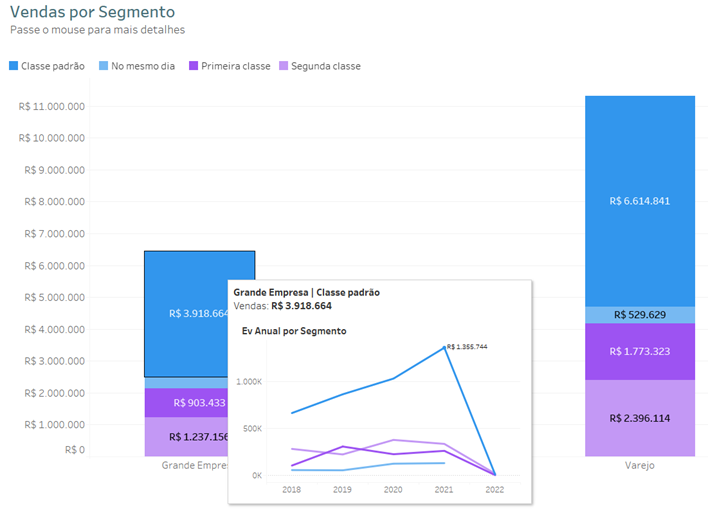
Obs: Na filtragem da dica da ferramenta não está mais sendo levado em consideração a dimensão Modo de Envio, o que possibilita o usuário analisar todos os modos de envios do segmento de Grande Empresa.
11 de Abril de 2022
Pronto, agora você já sabe como filtrar uma dimensão específica na dica da ferramenta.
Dicas Recentes


P A T H | Dicas Tableau – Como filtrar um gráfico somente com os dias de semana

P A T H | Dicas Alteryx – Usando comentários no fluxo Cloud



